Maison >développement back-end >PHP7 >Apprenez le tutoriel détaillé pour installer parfaitement PHP7 sur le système Mac
Apprenez le tutoriel détaillé pour installer parfaitement PHP7 sur le système Mac
- coldplay.xixiavant
- 2020-06-29 17:54:203943parcourir

Tutoriel d'installation :
1. 🎜>
Nous démarrons d’abord le service Apache fourni avec le système.Ouvrez Terminal et entrez la commande suivante :
// 开启Apache服务 sudo apachectl start // 查看Apache版本号 sudo apachectl -v

http://localhost
Recommandations d'apprentissage associées :Exécuter PHPAvant d'exécuter notre php, nous devons modifier notre php Fichier de configuration, ouvrez le Finder, "Aller -> Aller au dossier...", saisissez :
/etc/apache2/Retrouvez notre fichier de configuration httpd.conf :

LoadModule php7_module libexec/apache2/libphp7.soEnsuite, nous voulons connaître la version de php sur notre Mac.
Nous entrons dans Terminal : 
sudo apachectl restartpour ouvrir notre fichier info.php, utilisons un éditeur de texte pour ajouter après "Ça marche" :
// 在Apache的根目录下复制index.html.en文件并重命名为info.php。 sudo cp /Library/WebServer/Documents/index.html.en /Library/WebServer/Documents/info.phppuis redémarrez à nouveau notre Apache.
Après le redémarrage, on rentre dans la barre d'URL du navigateur :
<?php phpinfo(); ?>
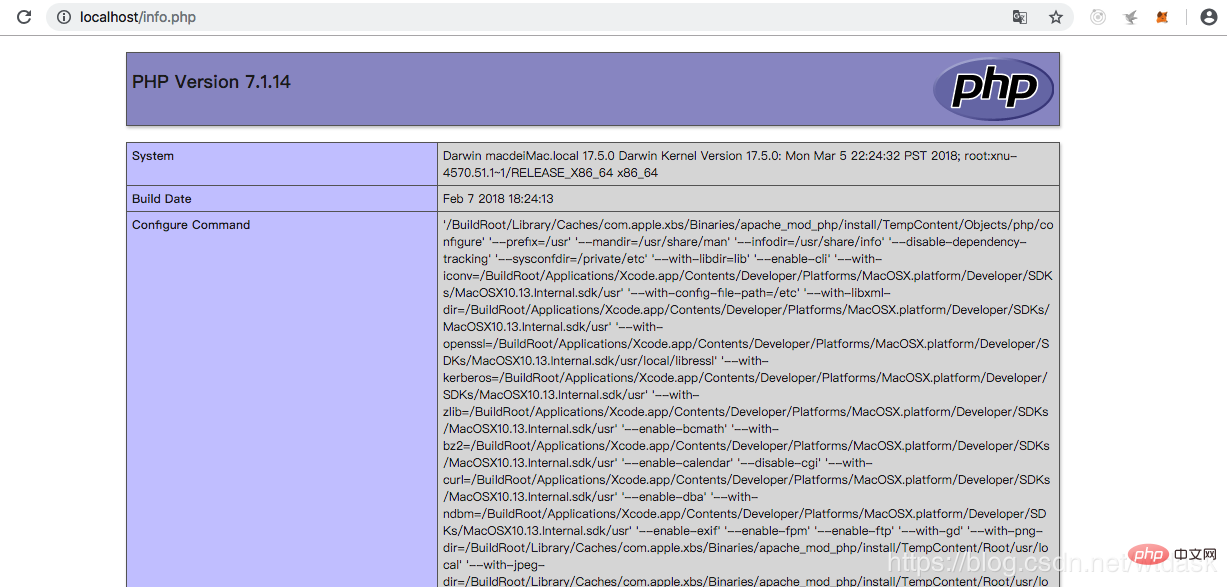
Nous démarrons d'abord le service Apache fourni avec le système.
Ouvrez Terminal et entrez la commande suivante :http://localhost/info.php
Ensuite, nous vérifions si le service Apache que nous avons ouvert peut être utilisé, ouvrez le navigateur et entrez :
// 开启Apache服务 sudo apachectl start // 查看Apache版本号 sudo apachectl -vExécutez PHP
 Avant d'exécuter notre php, nous devons modifier notre fichier de configuration php, ouvrir le Finder, "Go->Aller au dossier...", saisir :
Avant d'exécuter notre php, nous devons modifier notre fichier de configuration php, ouvrir le Finder, "Go->Aller au dossier...", saisir :
http://localhost
Rechercher us fichier de configuration httpd.conf :
Utilisez un éditeur de texte pour décommenter la ligne suivante :
/etc/apache2/

LoadModule php7_module libexec/apache2/libphp7.soEnsuite, nous voulons connaître la version de php sur notre Mac.
Nous entrons dans Terminal : 
sudo apachectl restartpour ouvrir notre fichier info.php, utilisons un éditeur de texte pour ajouter après "Ça marche" :
// 在Apache的根目录下复制index.html.en文件并重命名为info.php。 sudo cp /Library/WebServer/Documents/index.html.en /Library/WebServer/Documents/info.phppuis redémarrez à nouveau notre Apache.
Après le redémarrage, on rentre dans la barre d'URL du navigateur :
<?php phpinfo(); ?>
Ce qui précède est le contenu détaillé de. pour plus d'informations, suivez d'autres articles connexes sur le site Web de PHP en chinois!

